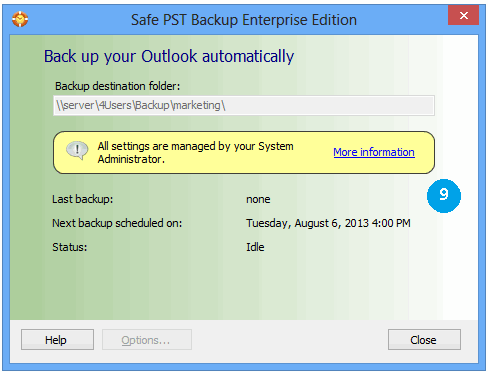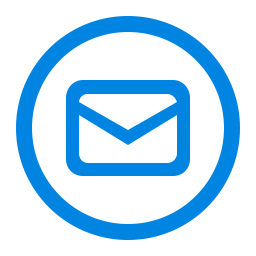Safe PST Backup(文件备份软件) v2.81.0649 官方版
Safe PST Backup是一款免费的PST文件自动备份软件,这款工具易于使用且完全免费,在使用过程中不会出现任何限制;通过这款工具用户可以安全备份电子邮件,只需要简单的点击几下就可以让软件自动备份选定的联系人,日历,任务和其他Microsoft Outlook文件夹;Safe PST Backup功能十分强大,就算在Microsoft Outlook没有启动的情况下,它依旧可以在后台快速的备份PST文件,用户可以指定一个时间来让它自动完成pst的数据备份任务;当然软件也支持手动备份,手动备份虽然效率比较低,但备份数据的准确率会比较高。
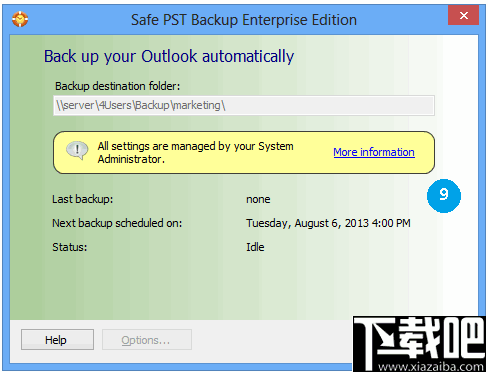
软件功能
用于Microsoft Outlook的免费备份工具,使用本机PST文件格式进行备份。
将电子邮件,联系人,日历,任务和其他文件夹备份到本机Microsoft Outlook PST文件格式可确保它与任何Outlook版本兼容,并且可以由与PST格式兼容的其他应用程序使用。Microsoft Outlook自动将文件夹备份到本地磁盘或网络位置。
在运行或不运行Microsoft Outlook的情况下备份Outlook PST文件。
我们大多数竞争对手的软件都通过简单地复制PST文件或对其进行卷影副本来备份Outlook。如果Outlook打开,则会导致许多问题。复制PST文件时不会进行最新更改,因为Outlook锁定了PST文件或备份软件实用程序正在等待Outlook关闭。
增量Outlook备份模型。电子邮件归档。
快速增量Outlook备份。安全PST备份软件将仅备份对Outlook项目所做的更改,以减少备份大小,传输时间和网络流量负载。电子邮件归档从未如此简单。
完整的后台PST文件备份解决方案。
备份过程将启动,即使Outlook已打开,备份过程也将自动运行而不会干扰您的工作。
手动或自动计划的PST备份模式。
在Windows PC上计划PST备份或手动启动Microsoft Outlook备份。自动将.pst文件备份到网络,本地,外部驱动器或存储设备。
选择要备份的Microsoft Outlook PST文件。
如果默认的Outlook配置文件中有多个Microsoft Outlook PST文件,则可以选择要备份的文件以保留硬盘空间并仅存档所需的文件。
软件特色
1、功能强大,可以帮助用户在各种场景下快速备份邮件文件。
2、该工具的部署方式非常简单,适合企业管理内部邮件使用。
3、通过这款工具可以对工作站中的备份过程进行实时监控管理。
4、具备强大的备份能力,可以批量的开展邮件备份任务。
5、在Outlook未启动的情况依旧可以帮助用户备份pst文件数据。
6、通过备份pst数据以防止计算机在出现各种意外时造成邮件信息丢失。
7、这款工具对于个人用户也是十分有用的,因为个人版与企业版是分开的。
8、采用增量备份的解决方案,进一步提升用户备份pst文件的效率。
9、用户可以免费运行并且发布该软件,无需进行修改且使用过程中没有限制。
官方教程
PST备份的主要安全对话框和通知区域图标“安全PST备份”主对话框包含以下部分:
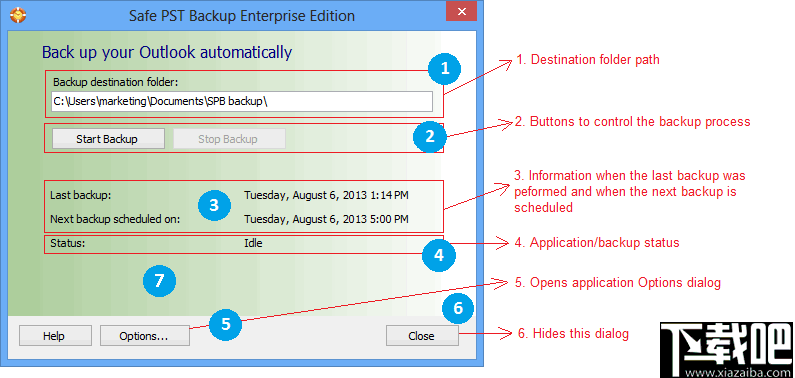
1 )目标文件夹路径。
这是一个重要参数,它定义了应将Outlook PST文件备份到的位置。如果您设置了多个配置文件,则将显示下一个计划的备份位置。
注意: 此位置是必需的。如果尚未指定(如 下面的图 1a 所示),则必须指定它才能使Safe PST Backup工作。
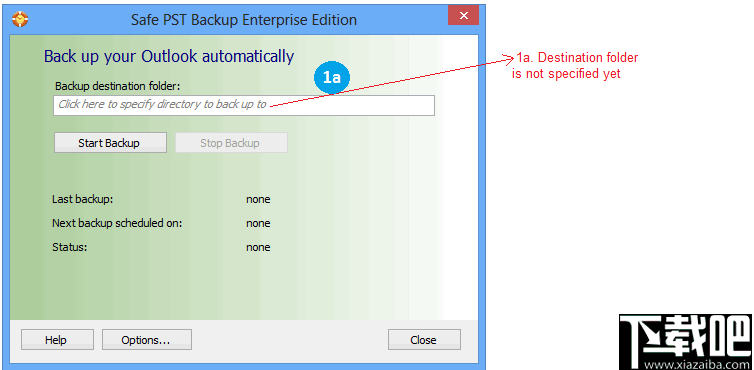
1b )要指定,目标文件夹用鼠标单击输入字段内的任何位置。
1c )右键单击输入字段,将打开一个包含以下选项的弹出菜单:
浏览–在Windows资源管理器中打开目标文件夹;
更改…–打开一个对话框,指定目标文件夹(与左键单击相同);
复制–将目标文件夹路径复制到剪贴板。
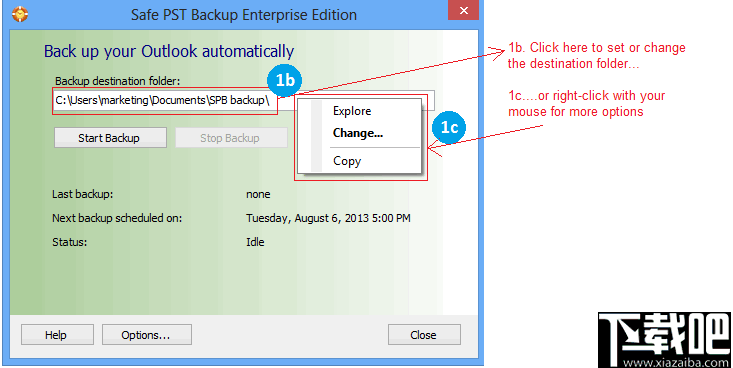
2 )控制备份过程按钮:
开始备份–开始备份过程;
停止备份–立即取消备份过程。
3 )有关上一个和下一个备份过程的信息:
上次备份–显示最新备份完成的日期和时间,如果尚未完成备份过程,则显示“(无)”;
计划下一次备份–显示计划下一次备份的日期和时间,以及未计划备份的日期(无)(例如,选项“开始备份”设置为“仅手动”)。
4 )安全PST备份的当前状态。
5 )“选项”按钮将打开一个包含其他选项的对话框。
注意: 在备份过程中,“选项”按钮不可用。建议等待直到备份完成。单击“停止备份”以取消该过程。
6 )使用“关闭”按钮可以隐藏“安全PST备份”主对话框,可通过双击Windows通知区域图标再次打开该对话框(请参见图 8 )。
7 )仅在Free PST Backup的免费版本中显示广告横幅。要删除它,您需要购买企业版。
8 )“安全PST备份”通知区域图标操作:
双击–打开主应用程序对话框;
右键单击–打开弹出菜单,如以下屏幕所示:
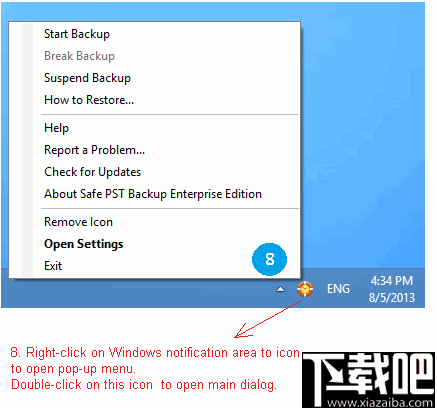
注意: 在Safe PST Backup企业版中,系统管理员可以隐藏通知区域图标。在这种情况下,您将无法看到“安全PST备份”主对话框,因为该应用程序可以在没有任何用户界面的情况下运行,包括通知区域图标或消息框,警告等。
行政模式
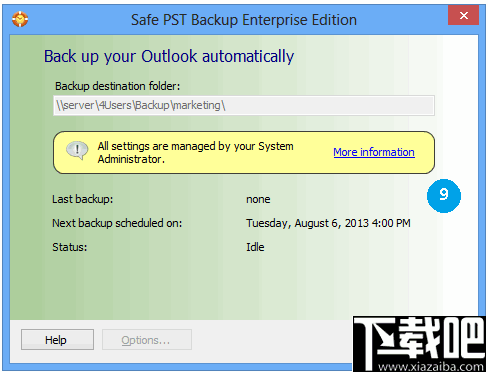
9 )在企业版安全PST备份中,系统管理员可以使用高级设置和选项。
在此模式下,“选项”对话框不可用。如《PST Backup Enterprise Edition管理员指南》中所述,可以按配置文件配置PST Backup Enterprise Edition。
注意: “开始备份”和“停止备份”按钮在主窗口中不可用,但是您可以从弹出菜单中启动和停止备份过程,可通过通知区域图标访问它(请参见图 8 )。
系统管理员还可以完全隐藏用户界面。在这种情况下,Safe PST Backup Enterprise Edition可以在没有通知区域图标,任何窗口,警告等的情况下运行。您也无法启动或停止备份过程。
常见问题
1.如何还原PST备份?
使用“文件”菜单下可用的本机Microsoft Outlook导入功能导入所有或选定的数据。
打开
->导入->从另一个程序或文件导入- > Outlook数据文件(.pst)(适用于Outloook 2010)文件菜单->导入->从另一个程序或文件导入-> Outlook数据文件(.pst)(用于其他Outlook版本)
从Microsoft Outlook的“文件”菜单中打开PST文件。这会将备份的Outlook数据打开到一个单独的个人文件夹中。将导入的数据复制到Microsoft Outlook中所需的位置。
文件->打开->打开Outlook数据文件
复制备份的PST文件,并在默认的Microsoft Outlook PST文件位置替换旧文件。
请与您的公司网络管理员联系,或使用现有的公司说明来请求从公司备份服务器将文件还原到计算机。
请与我们的支持小组联系:我们可以帮助您选择一种更适合这种情况的方法。
2.什么是PST文件?
PST文件a是“个人文件夹”文件,用于将您的电子邮件项目存储在计算机上。这是在Outlook中保存信息的最常见的文件类型。通常,电子邮件帐户(如POP3,IMAP和基于Web的帐户)使用.pst文件。Microsoft Outlook 2019仅将POP3帐户类型数据存储在PST文件中。
每个.pst文件都包含所有Outlook文件夹,包括“收件箱”,“日历”和“联系人”。您可以有一个.pst文件(在“文件夹列表”中通常称为“个人文件夹”),但也可以有一个用于存档的其他.pst文件。使用安全PST备份,您可以备份任何或所有这些.pst文件。
保留在计算机中的Outlook项目(如电子邮件,联系人,日历等)保存在Outlook数据文件中。个人文件夹文件是
3.什么是OST文件?
通常,OST文件是Microsoft Exchange Server使用的脱机Outlook数据文件,即使用户无法访问邮件服务器,该文件也允许其用户使用其邮件数据(如消息,日历,联系人等)。
通常,通常将Microsoft Exchange Server用户的电子邮件和其他数据项直接保存在邮件服务器上,而OST文件使所有数据的本地副本都可以保存在用户的计算机上,当再次访问邮件服务器时,这些项将自动同步。
关于最新的Microsoft Outlook 2019,有一个例外。大多数电子邮件帐户类型(包括IMAP,Outlook.com,Google Gmail和Exchange Server)都将OST文件与Outlook 2019一起使用,只有POP3帐户使用PST文件。
4.我可以备份OST文件吗?
是的,您可以使用Safe PST Backup Enterprise Edition备份OST文件。单击此处了解更多信息。
5.我应该使用哪个版本的Safe PST Backup?
安全的PST备份有两个版本–个人使用免费,企业客户免费。为了帮助您做出决定,我们列出了一个比较列表,可在此处找到。
6.为什么禁用Exchange备份选项?我如何启用它?
Exchange文件夹的备份仅在企业版中可用。您可以在此处购买企业版。
-
指北针邮件群发软件
8.24 MB/2020-08-17下载吧提供指北针邮件群发软件是一款可以自动搜索无穷多qq邮箱的邮件群发工具,支持网页方式和smtp2种主流发送方式,成功率高、智能快捷、安全高效,多种混淆方式,保证邮件的到达率,是上网者不可多得的推广利器。
-
Macallan Mail Solution
21.35 MB/2020-08-17MacallanMailSolution免费邮件服务器(SMTP/POP3/IMAP/HTTP/NEWS/SSL/Tunnel)支持MicrosoftWindowsXP和MicrosoftWindows2000系统下的客户端工作,例如:MicrosoftOutlookExpress或者MicrosoftOutlook。
-
EZ Backup PocoMail
3.85 MB/2020-08-17EZBackupPocoMail为您提供一种简单的方法来备份您的PocoMail邮件,设置地址簿的任何偏远地方或可移动驱动器。应用创造一个自我恢复的备份档案,其中包括一个向导界面,将引导您恢复您的数据。
-
Nk2edit x64
408 KB/2020-08-17nk2edit是一款有用的邮件工具。每当在ms-outlook中你输入一个电子邮件地址时,会自动为您提供的用户和电子邮件地址,帮助您选择相应清单
-
双翼免费邮件群发软件
10.23 MB/2020-08-17双翼免费邮件群发软件具备邮件地址分组管理功能的邮件群发软件,模拟人工一对一发送,邮件中包含接收者姓名,尽享尊贵,降低被判做垃圾邮件概率,提高阅读率。
-
360加密邮
19.77 MB/2020-08-17360加密邮官方版是一款可以收发加密邮件的邮箱客户端。360加密邮可以同时登录163、126、QQ等等很多的邮箱,拥有多邮箱的你就不用担心了。最重要的是,360加密邮都可以发送加密邮件,不论你是工作邮箱发送工作邮件,还是私人邮箱发送隐私邮件,360加密邮都可以进行加密,无需通过360的服务器,比较大程度的加快收发邮件速度!360加密邮官方版特点:1、邮件安全加密采用国际领先的SM9加密算法,保证邮件
-
Gmail Notifier
2.61 MB/2020-08-17GmailNotifier是一个很强大的Gmail客户端,它不止有邮件提醒的功能,更是直接可以对Gmail的邮件进行操作,而且支持多帐号登录。虽然是国外软件,但支持简体中文,用起来很顺手。
- 一周最热
- 总排行榜
-
2
Macallan Mail Solution
-
3
OutlookStatView
-
4
Gmail Notifier Pro
-
5
易龙邮件群发器
-
6
邮件营销大师
-
7
MaxBulk Mailer
-
8
360加密邮
-
9
石青万能邮件助手
-
10
YoMail
-
2
角落棋牌最新官网
-
3
大公鸡七星彩官方2025下载
-
4
49图库下浏览器
-
5
神殿娱乐OL最新版
-
6
云帆互娱棋牌最新
-
7
亲友棋牌送6元金币平台2025
-
8
767彩票app安卓版
-
9
角落棋牌2025官方版
-
10
众发棋牌平台
您可能感兴趣的专题
-

男生必备
男生们看过来!
-

安卓装机必备
-

女生必备
女生必备app是拥有众多女性用户的手机软件,作为一个女生,生活中像淘宝、京东这类线上购物软件可以说是少不了的,小红书这种穿搭、化妆分享平台也很受欢迎,类似于西柚大姨妈、美柚这种专为女生打造的生理期app更是手机必备,还有大家用的最多拍照美颜app是绝对不能忘记的,除此之外对于一些追星女孩来说,微博也是一个必不可少的软件。超多女生必备软件尽在下载吧!
-

迅雷看看使用教程
迅雷看看播放器是一款多功能在线高清多媒体视频播放器,支持本地播放与在线视频点播,采用P2P点对点传输技术,可以在线流畅观看高清晰电影。不仅如此,迅雷看看不断完善用户交互和在线产品体验,让您的工作与生活充满乐趣。
-

驱动精灵
驱动精灵是一款集驱动管理和硬件检测于一体的、专业级的驱动管理和维护工具。驱动精灵为用户提供驱动备份、恢复、安装、删除、在线更新等实用功能,也是大家日常生活中经常用到的实用型软件之一了。
-

拼音输入法
对于电脑文字输入,拼音输入法是一种非常受欢迎的输入法,搜狗拼音输入法、百度拼音输入法、QQ拼音输入法、谷歌拼音输入法、紫光拼音输入法、智能拼音输入法等,你在用哪款呢?一款好用适合自己的拼音输入法一定对您平时帮助很大!下载吧收集了最热门国人最喜欢用的拼音输入法给大家。
-

b站哔哩哔哩怎么使用
很多人都喜欢在b站哔哩哔哩上观看视频,不单是因为可以提前看到一些视频资源,B站的一些弹幕、评论的玩法也是被网友们玩坏了!下面下载吧小编带来了b站哔哩哔哩怎么使用的教程合集!希望能帮到你啦!
-

抖音短视频app
抖音短视频app,这里汇聚全球潮流音乐,搭配舞蹈、表演等内容形式,还有超多原创特效、滤镜、场景切换帮你一秒变大片,为你打造刷爆朋友圈的魔性短视频。脑洞有多大,舞台就有多大!好玩的人都在这儿!